Chyba odpojení aplikace Microsoft Outlook se zobrazí, když se aplikace nemůže připojit k internetu nebo k vašemu e-mailovému serveru. K tomu obvykle dochází, když používáte režim offline nebo vaše připojení k internetu nefunguje. Ukážeme vám několik způsobů, jak chybu vyřešit.
Některé opravy zahrnují deaktivaci režimu offline, zajištění funkčního připojení k internetu a vypnutí problematických doplňků aplikace Outlook.
Oprava aplikace Outlook vypnutím režimu offline
Režim offline klienta Outlook vám umožňuje pracovat na e-mailech, aniž byste byli odpojeni od internetu. Pokud jste tento režim povolili, může to být důvod, proč Outlook nemůže navázat připojení.
Problém můžete vyřešit vypnutím režimu offline.
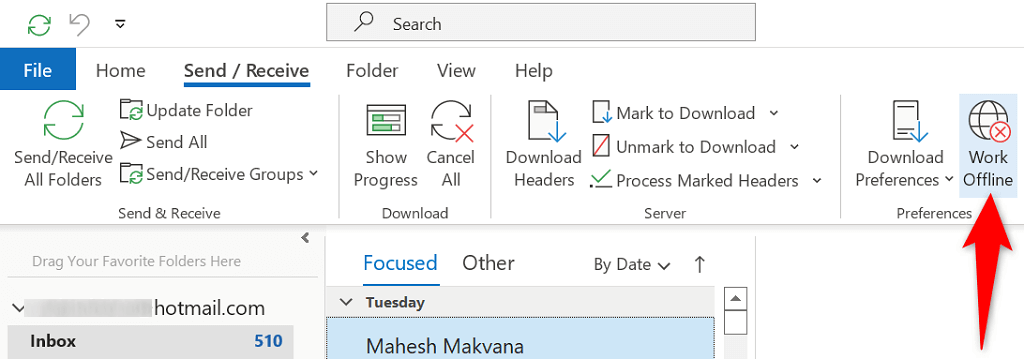
Ujistěte se, že váš internet funguje
Pokud se aplikace Outlook po deaktivaci režimu offline nepřipojí k vašemu e-mailovému serveru, může dojít k problémům s připojením k internetu. To může způsobit, že aplikace zobrazí zprávu o odpojení.
Chcete-li to vyřešit, zkontrolujte, zda váš internet funguje, spuštěním webového prohlížeče v počítači a otevřením webu jako Google. Pokud se stránka načte, váš internet funguje. V tomto případě si přečtěte další informace o opravách.
Pokud se vašemu prohlížeči nepodaří načíst stránky, máte problémy s připojením k síti. V takovém případě zkuste vyřešte problém sami nebo požádejte o pomoc svého poskytovatele internetových služeb.
Přístup ke svým e-mailům na webu
Je možné, že váš e-mailový server má problém, který způsobuje, že Outlook nenavazuje spojení. V takovém případě zkuste přistupovat ke své poštovní schránce pomocí alternativní metody a zjistěte, zda to funguje.
Přejděte například na Outlook pro web a zkuste se tam přihlásit ke svému účtu Outlook. Podobně přejděte na web Gmail a zkontrolujte, zda tam máte přístup ke svým e-mailům Gmail.
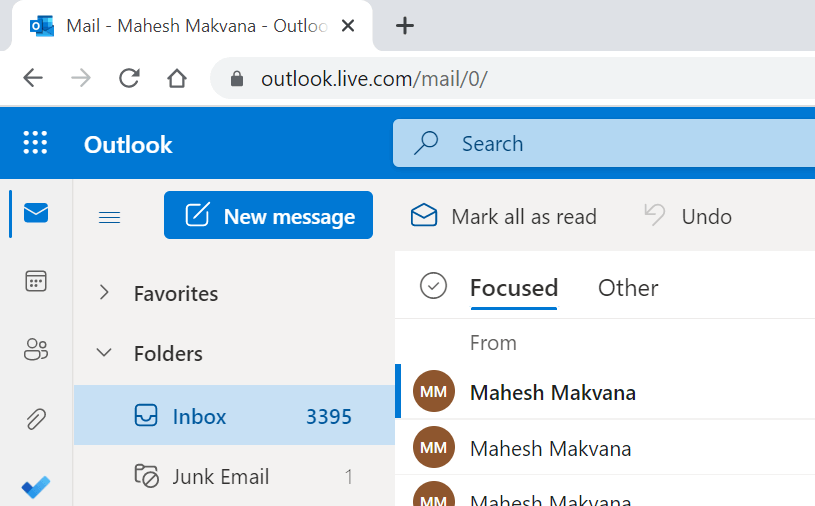
Pokud nemáte přístup ke svým e-mailům na webu, váš poskytovatel e-mailu má problémy. Můžete se na ně obrátit a požádat o pomoc.
Restartujte počítač se systémem Windows, abyste opravili chybu odpojení aplikace Outlook.
Drobné závady vašeho počítače mohou způsobit, že Outlook nenaváže spojení s vaším e-mailovým serverem. Většinu dočasných problémů můžete vyřešit do restartování počítače.
Než to uděláte, uložte si neuloženou práci, abyste o nic nepřišli.
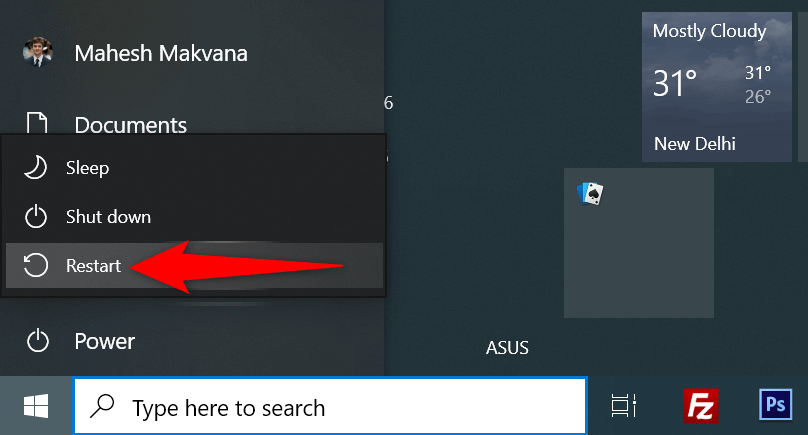
Aktualizujte aplikaci Microsoft Outlook
Chyby aplikace Outlook mohou být příčinou chyby odpojení. Většinu těchto chyb můžete vyřešit do aktualizaci aplikace na nejnovější verzi.
Microsoft nabízí bezplatné aktualizace pro všechny vaše aplikace Office, včetně Outlooku.
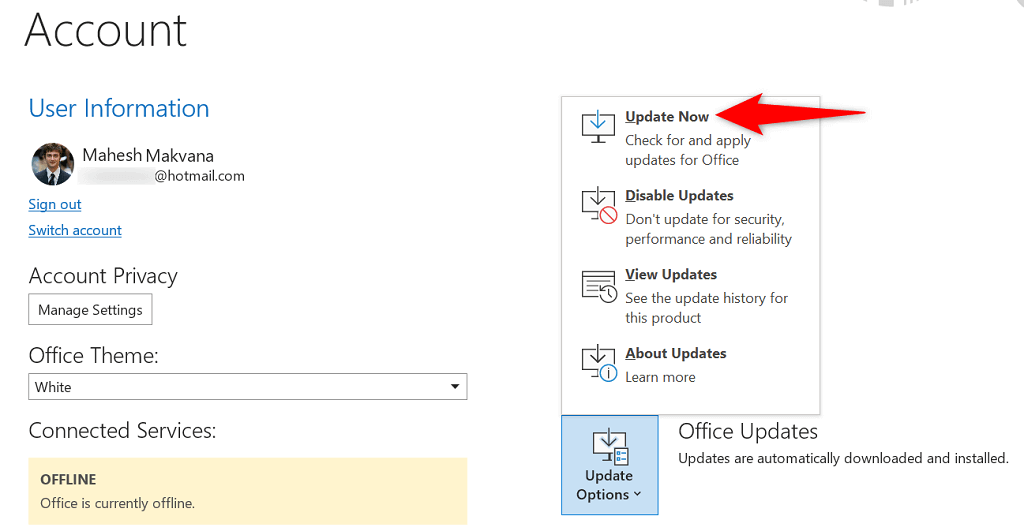
Vypnutí brány Windows Firewall
Vestavěná brána firewall systému Windows zajišťuje, že váš počítač je v bezpečí před síťovými hrozbami tím, že blokuje různé podezřelé aktivity. Nástroj možná omylem rozpoznal Outlook jako potenciální hrozbu, což způsobilo, že se aplikace nepřipojila k internetu.
Můžete si ověřit, zda tomu tak je, dočasně vypnutí firewallu vašeho PC.
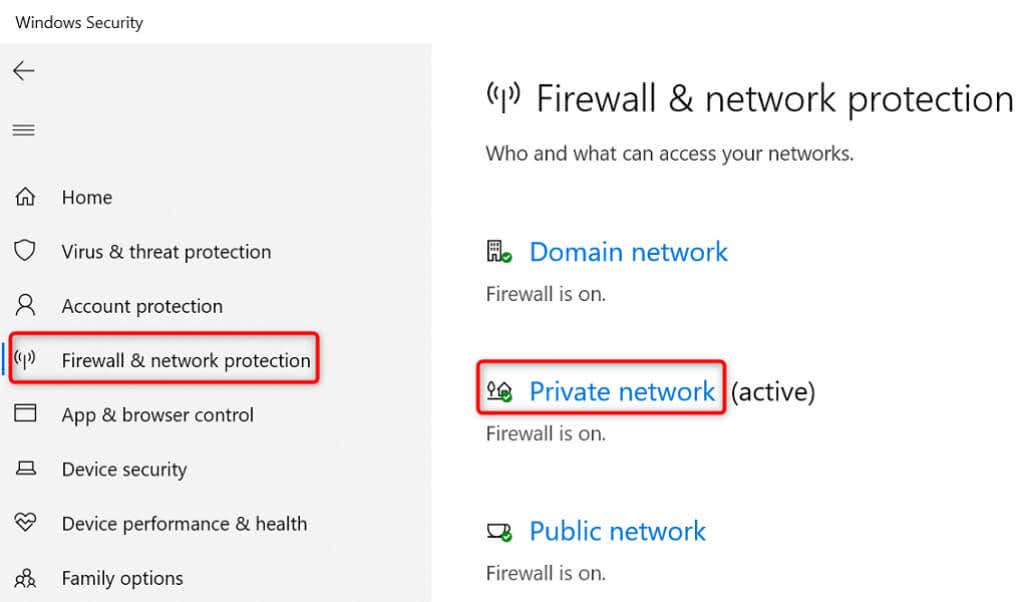
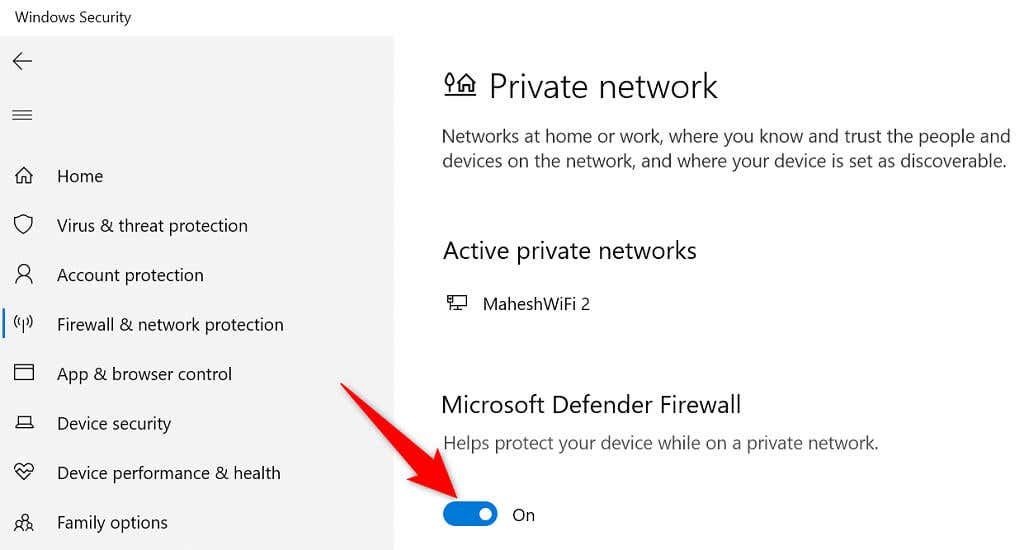
Pokud se Outlook nyní připojí k vašemu e-mailovému serveru, přidejte aplikaci do seznamu vyloučení brány firewall.
Vypnutí doplňků aplikace Outlook
Outlook podporuje externí doplňky, které vám umožní vytěžit z tohoto e-mailového klienta více. Někdy se jeden nebo více těchto nainstalovaných doplňků poškodí nebo se stane problematickým, což způsobí problémy s vašimi e-maily..
Chyba při odpojení mohla být způsobena poškozeným doplňkem. V takovém případě deaktivujte všechny doplňky aplikace Outlook a povolte jeden doplněk najednou, abyste našli viníka.
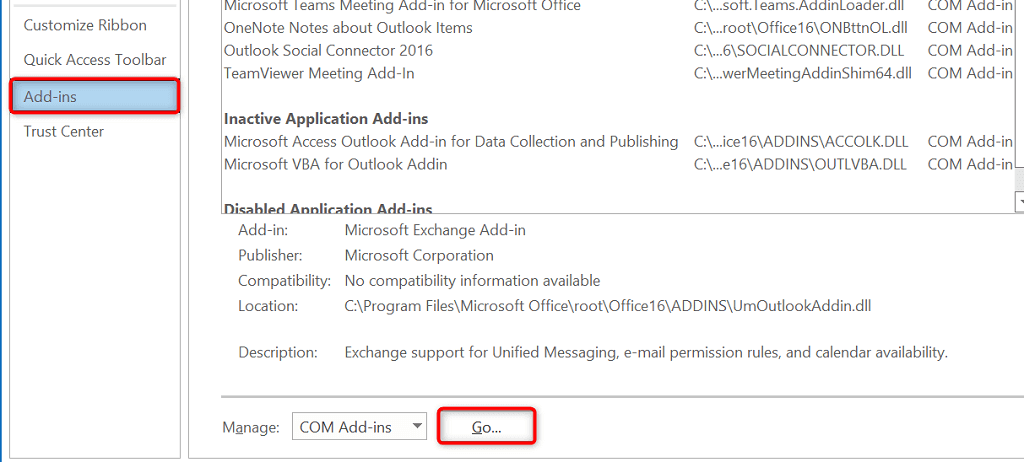
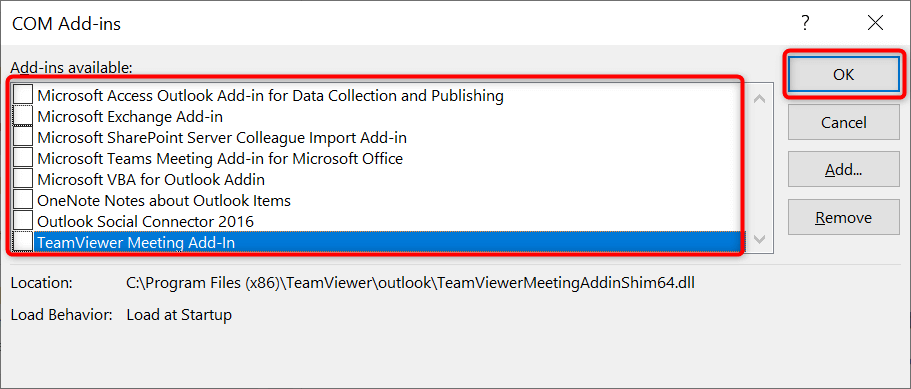
Vytvoření a použití nového profilu aplikace Outlook
A poškozený profil aplikace Outlook může způsobit mnoho problémů s aplikací, včetně blokování internetového připojení aplikace. V tomto případě si můžete vytvořit nový profil a přidat do něj svůj e-mailový účet. Tím by se měla vyřešit chyba při odpojení.
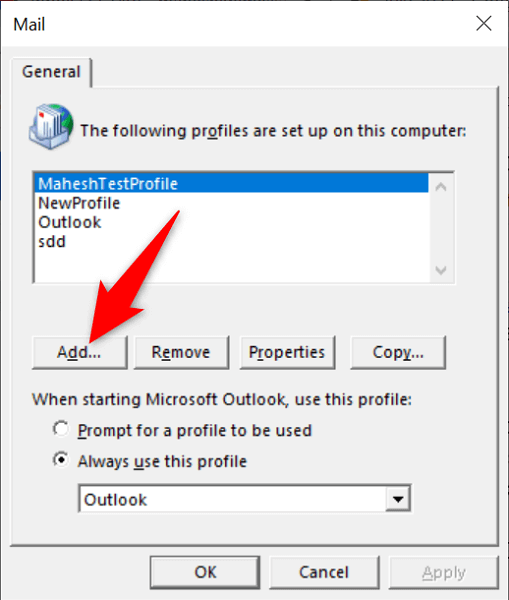
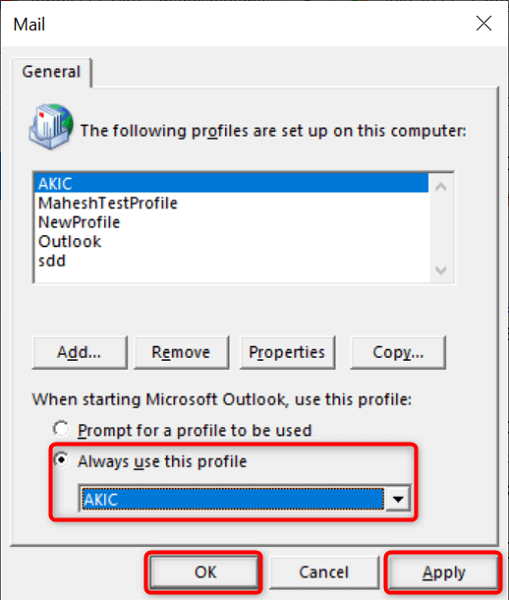
Oprava aplikace Outlook
Pokud chyba odpojení aplikace Outlook přetrvává, mohou být problematické základní soubory aplikace. Jedním ze způsobů, jak to vyřešit, je použít nástroj pro opravu Office k opravě poškozených souborů všech aplikací Office..
Tento nástroj pro opravu je součástí instalace aplikace Outlook, takže jej nemusíte stahovat ani instalovat.
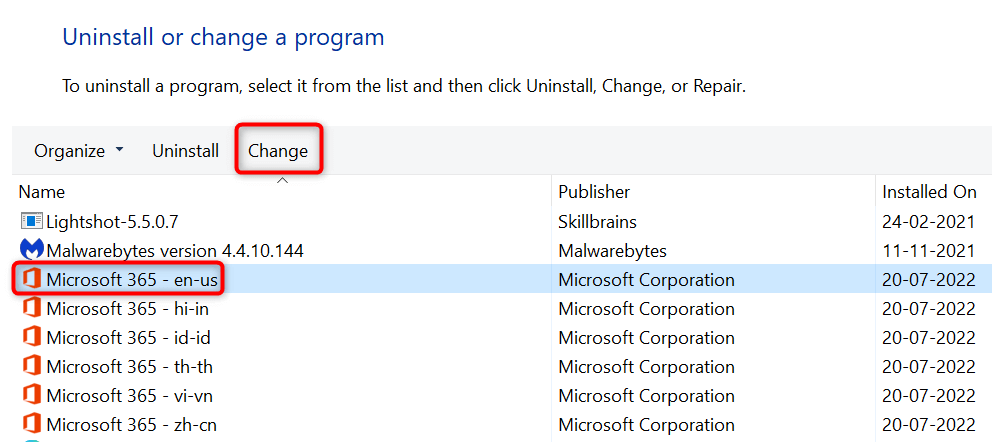
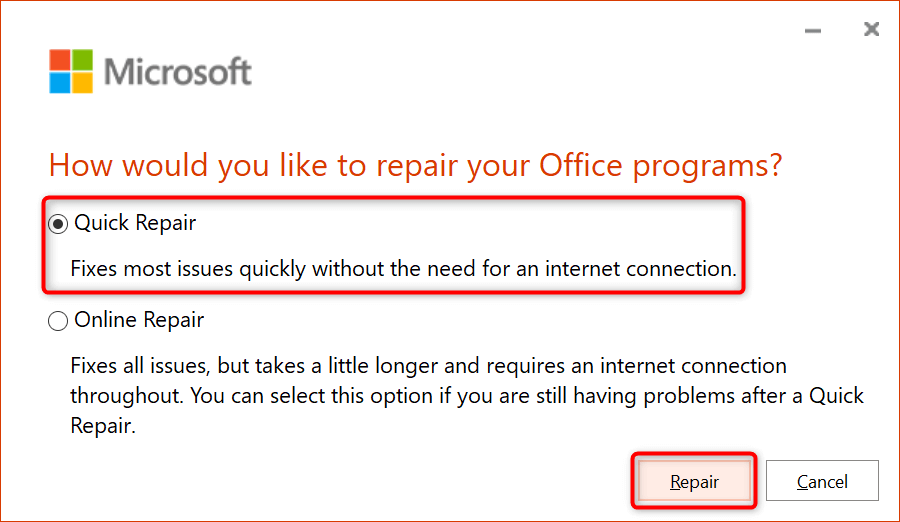
Připojte odpojenou aplikaci Outlook k vašemu e-mailovému serveru
Aplikaci MS Outlook se z mnoha důvodů nedaří připojit k vašemu e-mailovému serveru. Jakmile dosáhnete opraveny tyto problémy v aplikaci Outlook a také na počítači se systémem Windows, aplikace naváže spojení a umožní vám odesílat a přijímat e-maily.
Doufáme, že vám v tom průvodce pomůže.
.